win7无法加载桌面怎么办_解决win7开机无法进入桌面的方法
更新日期:2024-03-21 18:07:17
来源:网友投稿
手机扫码继续观看

电脑使用久了之后难免会出现一些问题,例如最近就有使用win7系统的用户跟小编反映说自己的电脑在开机后出现了无法加载桌面的情况,不知道怎么办很是苦恼。那我们遇到这样的情况要怎么解决呢?下面小编就来教大家解决win7开机无法进入桌面的方法。
解决方法如下:
1、首先使用重启的方式试着解决问题,很多时候,重启都是最为万能的方法。如果不行的话,再尝试以下解决方法。
2、在键盘上按ctrl+alt+del组合键,然后选择下方的“启动任务管理器”,这样就可以打开win7电脑的任务管理器窗口了。
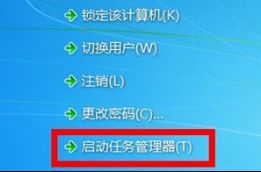
3、此时按win+r打开运行窗口,输入regedit命令后按回车,打开注册表编辑器。
4、在打开的注册表编辑器窗口中,在左侧的菜单中依次展开以下注册项HKEY_LOCAL_MACHINE\SOFTWARE\Microsoft\WindowsNT\CurrentVersion\Winlogon。在右侧的窗口找到并双击shell文件。
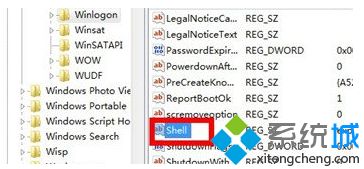
5、在弹出来的设置窗口中,将数值数据修改为explorer.exe,然后确定退出设置窗口即可。
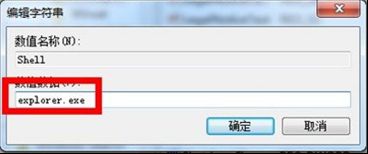
上面就是关于解决win7开机无法进入桌面的方法啦,有同样问题的网友可以按照上面的步骤来解决哦。
该文章是否有帮助到您?
常见问题
- monterey12.1正式版无法检测更新详情0次
- zui13更新计划详细介绍0次
- 优麒麟u盘安装详细教程0次
- 优麒麟和银河麒麟区别详细介绍0次
- monterey屏幕镜像使用教程0次
- monterey关闭sip教程0次
- 优麒麟操作系统详细评测0次
- monterey支持多设备互动吗详情0次
- 优麒麟中文设置教程0次
- monterey和bigsur区别详细介绍0次
系统下载排行
周
月
其他人正在下载
更多
安卓下载
更多
手机上观看
![]() 扫码手机上观看
扫码手机上观看
下一个:
U盘重装视频










